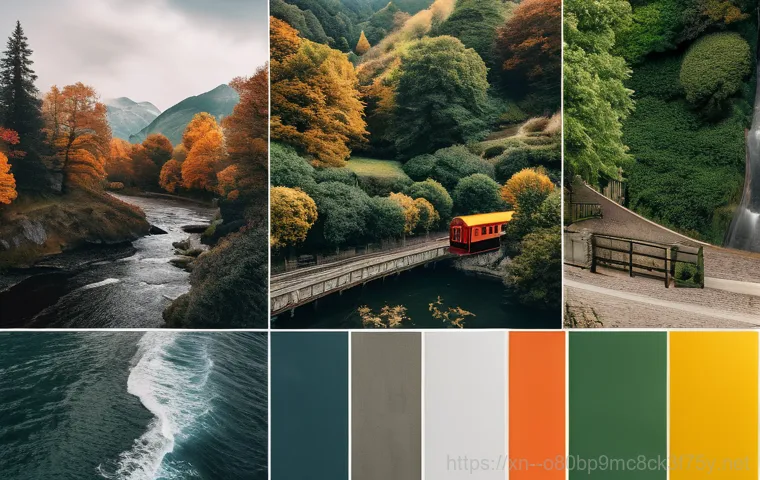안녕하세요, 여러분! 컴퓨터 사용하시다가 갑자기 파란 화면이 뜨면서 ‘KERNEL_SECURITY_CHECK_FAILURE’라는 무시무시한 메시지를 마주하고 식은땀 흘려보신 적 있으신가요? 저도 처음엔 정말 당황스러웠답니다.
마치 컴퓨터가 “나 좀 아파!” 하고 소리치는 것 같았죠. 특히 요즘처럼 온라인으로 모든 것을 해결하는 시대에, 갑작스러운 블루스크린은 정말이지 삶의 질을 떨어뜨리는 주범이 아닐 수 없어요. 이 오류는 윈도우 운영체제에서 시스템의 보안 검사에 문제가 생겼을 때 나타나는데, 겉으로는 복잡해 보여도 생각보다 간단한 원인들로 인해 발생하는 경우가 많습니다.
가끔은 새로운 프로그램을 설치하거나, 드라이버를 업데이트한 후에 나타나기도 하고, 저처럼 열심히 게임을 즐기던 도중에 뿅 하고 나타나서 게임 오버를 선언하기도 해요. 대체 왜 이런 오류가 생기는 걸까요? 그리고 어떻게 하면 다시는 이런 골치 아픈 상황을 겪지 않고 쾌적하게 컴퓨터를 사용할 수 있을까요?
단순히 오류 코드를 넘어, 우리의 소중한 데이터를 지키고 윈도우 시스템을 안정적으로 유지하기 위한 필수적인 해결책들을 지금부터 확실히 알려드릴게요!
내 컴퓨터가 보내는 SOS 신호, KERNEL_SECURITY_CHECK_FAILURE!

이 지긋지긋한 파란 화면이 왜 뜨는 건지 궁금하셨죠? 사실 이 오류는 윈도우가 시스템의 중요한 보안 관련 데이터를 검사하다가 문제가 생겼을 때 발생하는 일종의 비상 경고등과 같아요. 0x00000139 라는 코드와 함께 나타나기도 하는데, 이 숫자는 그냥 참고만 할 뿐, 실제 문제 해결에는 그닥 큰 도움이 되지 않는 경우가 많아요. 중요한 건 이 경고등이 의미하는 바를 제대로 파악하고, 내 컴퓨터에 어떤 문제가 있는지 정확하게 진단하는 거죠. 저도 처음에는 그냥 재부팅만 하면 괜찮아지는 줄 알았는데, 계속해서 반복되니까 정말 스트레스받더라고요. 게임을 하다가, 유튜브를 보다가, 심지어 중요한 문서 작업을 하던 중에 갑자기 멈춰버리면 그날 하루는 그냥 망치는 기분이 들잖아요? 그렇기 때문에 이 오류가 발생하는 근본적인 원인을 찾아 해결하는 것이 무엇보다 중요하답니다. 지금부터 제가 겪었던 경험과 함께 실질적인 해결 방법들을 하나하나 자세히 풀어드릴게요!
숨어있는 문제의 주범, 삐끗한 메모리부터 점검!
제가 이 오류를 처음 겪었을 때 가장 먼저 의심했던 부분은 바로 ‘메모리’, 즉 RAM이었어요. 컴퓨터는 이 메모리에 정보를 잠시 저장해두고 빠르게 처리하는데, 이 램에 문제가 생기면 시스템 전체가 불안정해지고 심지어 이렇게 무시무시한 블루스크린을 띄울 수 있답니다. 저도 예전에 새 컴퓨터를 사고 며칠 안 되어서 이 오류를 만났을 때, 혹시나 램 불량인가 싶어 가슴 졸였던 경험이 있어요. 다행히 그땐 단순 접촉 불량이었지만, 램 자체가 문제가 있다면 정말 골치 아픈 일이 될 수 있죠. 램은 컴퓨터 부품 중에서도 특히 안정성이 중요한 부분이라, 조금이라도 이상이 감지된다면 바로 점검해봐야 해요. 특히 게임을 다운로드하거나 설치 중에 블루스크린이 떴다면, 대량의 데이터를 처리하는 과정에서 램에 무리가 가서 오류가 발생했을 가능성이 높습니다. 제가 느낀 바로는, 램 문제는 생각보다 흔하고 또 해결이 비교적 쉬운 경우도 많으니 너무 걱정부터 하진 마세요!
저도 메모리 때문에 고생한 적이 있어서 이 부분은 정말 강조하고 싶어요. 처음에는 ‘설마 내 램이?’ 하는 생각에 자꾸 미루게 되는데, 막상 테스트해보면 의외의 결과가 나올 때가 많거든요. 특히 컴퓨터를 조립하거나 업그레이드한 지 얼마 안 된 경우라면 더욱 그렇죠. 저도 한 번은 컴퓨터가 자꾸 버벅거리고 블루스크린이 뜨길래, 온갖 드라이버를 다 확인하고 시스템 파일 검사까지 해봤는데 아무 소용이 없었어요. 그런데 마지막으로 램을 뽑아서 지우개로 금색 단자 부분을 살살 문지르고 다시 끼워보니 거짓말처럼 모든 문제가 사라지는 걸 경험했답니다. 이렇게 단순한 접촉 불량으로도 충분히 KERNEL_SECURITY_CHECK_FAILURE 오류가 발생할 수 있다는 점, 꼭 기억해두세요. 만약 이 오류가 주기적으로 발생한다면, 가장 먼저 램을 의심하고 점검해보는 것이 시간과 노력을 아끼는 가장 현명한 방법이라고 자신 있게 말씀드릴 수 있습니다.
메모리 테스트, 이렇게 해보세요.
- 윈도우 자체 메모리 진단 도구를 사용해보세요. 시작 메뉴에서 ‘메모리’라고 검색하면 ‘Windows 메모리 진단’ 도구가 나옵니다. 이걸 실행해서 컴퓨터를 다시 시작하면 자동으로 메모리 검사를 진행해줘요.
- MemTest86 같은 전문 프로그램을 활용하는 것도 좋은 방법입니다. USB에 담아 부팅해서 검사하면 더욱 정밀한 테스트가 가능해요. 시간이 좀 걸리더라도 확실히 불량 여부를 확인할 수 있습니다.
- 만약 컴퓨터에 램이 두 개 이상 꽂혀있다면, 하나씩만 끼워보고 번갈아 가며 테스트해보세요. 어떤 램이 문제인지 특정할 수 있습니다.
램 재장착만으로 해결될 때도 있어요!
간혹 램이 슬롯에 제대로 고정되지 않거나, 시간이 지나면서 먼지가 쌓여 접촉 불량이 생기는 경우가 있습니다. 이럴 때는 컴퓨터 전원을 완전히 끄고, 케이스를 열어 램을 뽑았다가 다시 확실히 끼워주는 것만으로도 문제가 해결되기도 해요. 제가 직접 경험했던 사례처럼요! 램을 다룰 때는 정전기에 주의하시고, 양쪽 고정 클립이 딸깍 소리가 날 때까지 확실히 눌러주세요.
드라이버 문제, 혹시 최근에 업데이트 하셨나요?
KERNEL_SECURITY_CHECK_FAILURE 오류의 또 다른 흔한 주범은 바로 ‘드라이버’ 문제입니다. 드라이버는 하드웨어와 운영체제가 서로 소통할 수 있도록 돕는 중요한 소프트웨어인데, 이 드라이버가 오래되었거나, 손상되었거나, 혹은 다른 드라이버와 충돌할 경우 이런 블루스크린을 유발할 수 있어요. 특히 새로운 하드웨어를 설치했거나, 윈도우 업데이트를 진행한 후에 이 오류가 발생했다면, 드라이버 문제를 강력하게 의심해봐야 합니다. 저도 한 번은 그래픽카드 드라이버를 최신 버전으로 업데이트했다가 갑자기 이 오류가 뜨기 시작해서 정말 당황했던 적이 있어요. 그때는 바로 이전 버전 드라이버로 롤백했더니 문제가 해결되었던 경험이 있죠. 이런 일을 겪고 나니 드라이버 관리의 중요성을 뼈저리게 느끼게 되더라고요.
솔직히 드라이버 문제라고 하면 조금 막연하게 느껴질 수 있어요. 어떤 드라이버가 문제인지 특정하기가 어렵고, 일일이 업데이트하거나 롤백하는 게 귀찮게 느껴질 수 있거든요. 하지만 이 과정은 블루스크린 문제를 해결하는 데 있어 매우 중요한 단계입니다. 특히 게임이나 고사양 프로그램을 주로 사용하시는 분들이라면, 그래픽카드 드라이버나 사운드 드라이버, 혹은 메인보드 칩셋 드라이버 등이 문제를 일으킬 가능성이 높아요. 제가 상담을 통해 알게 된 사례 중에는 게임을 다운로드하거나 설치하던 중에 블루스크린이 뜨는 경우도 있었는데, 이 역시 드라이버 문제와 연관된 경우가 많았습니다. 드라이버는 단순히 최신 버전이라고 해서 무조건 좋은 것만은 아니라는 점을 꼭 기억해야 해요. 때로는 특정 버전의 드라이버가 내 시스템과 충돌을 일으킬 수도 있으니까요.
드라이버 최신 상태 유지의 중요성
모든 드라이버를 최신 상태로 유지하는 것은 중요하지만, 섣부른 업데이트는 오히려 독이 될 수도 있습니다. 중요한 것은 안정성이 검증된 버전의 드라이버를 사용하는 것이죠. 각 하드웨어 제조사 웹사이트에 방문하여 정식 드라이버를 다운로드하고 설치하는 것이 가장 안전한 방법입니다. 물론, 윈도우 업데이트를 통해서도 드라이버가 업데이트되기도 하지만, 간혹 문제가 발생하는 경우도 있으니 항상 주의해야 해요.
문제 해결을 위한 드라이버 롤백/재설치
만약 특정 드라이버를 업데이트한 후에 KERNEL_SECURITY_CHECK_FAILURE 오류가 발생했다면, 해당 드라이버를 이전 버전으로 롤백해보세요. 장치 관리자에서 문제가 되는 장치를 찾아 ‘드라이버 롤백’ 옵션을 사용할 수 있습니다. 만약 롤백 옵션이 없다면, 해당 드라이버를 완전히 제거하고 제조사 웹사이트에서 최신 또는 안정적인 버전의 드라이버를 새로 다운로드하여 설치하는 것이 좋습니다.
시스템 파일 손상, 컴퓨터 건강의 적신호!
윈도우 운영체제는 수많은 시스템 파일들로 이루어져 있어요. 이 파일들은 컴퓨터가 제대로 작동하는 데 필수적인 요소들이죠. 그런데 어떤 이유로든 이 시스템 파일들이 손상되거나 변형되면, KERNEL_SECURITY_CHECK_FAILURE와 같은 심각한 오류가 발생할 수 있습니다. 마치 자동차 엔진의 중요한 부품 하나가 고장 난 것과 같다고 할까요? 예상치 못한 전원 종료, 바이러스 감염, 혹은 잘못된 소프트웨어 설치 등이 시스템 파일 손상의 원인이 될 수 있어요. 저도 예전에 갑자기 컴퓨터가 자주 멈추고 블루스크린이 뜨길래 처음엔 램 문제인 줄 알았는데, 알고 보니 시스템 파일 몇몇이 손상되어 있었던 경험이 있습니다. 그때는 정말 막막했는데, 몇 가지 간단한 명령어만으로 해결할 수 있었죠.
시스템 파일 손상은 겉으로 보기엔 아무 문제가 없는 것처럼 보여도, 안으로는 컴퓨터의 안정성을 계속해서 갉아먹는 아주 교활한 문제입니다. 특히 시스템의 보안 검사가 실패했다는 메시지가 뜨는 만큼, 시스템 파일의 무결성이 매우 중요하죠. 윈도우는 자체적으로 시스템 파일의 손상을 감지하고 복구할 수 있는 도구들을 제공하는데, 많은 분들이 이 기능을 잘 모르시거나 사용 방법을 몰라 방치하는 경우가 많아요. 하지만 이 도구들을 제대로 활용하는 것만으로도 KERNEL_SECURITY_CHECK_FAILURE 오류를 해결하고, 더 나아가 컴퓨터의 전반적인 성능과 안정성을 향상시킬 수 있답니다. 제가 직접 사용해보고 효과를 봤던 방법들을 지금부터 자세히 알려드릴게요!
SFC와 DISM 명령어로 시스템 점검
- SFC (System File Checker): 손상되거나 변조된 시스템 파일을 스캔하고 복구하는 데 사용됩니다. 명령 프롬프트(관리자 권한으로 실행)를 열고 를 입력한 후 엔터를 누르면 됩니다.
- DISM (Deployment Image Servicing and Management): 윈도우 이미지 손상을 복구하는 데 사용되는 더 강력한 도구입니다. SFC로 해결되지 않는 문제에 사용해볼 수 있습니다. 역시 관리자 권한으로 명령 프롬프트를 열고 다음 명령어를 순서대로 입력하세요.
윈도우 업데이트도 잊지 마세요!
윈도우 업데이트는 보안 취약점을 패치하고, 버그를 수정하며, 시스템 파일의 안정성을 향상시키는 중요한 과정입니다. 주기적으로 윈도우 업데이트를 확인하고 최신 상태를 유지하는 것만으로도 많은 시스템 오류를 예방할 수 있습니다. 가끔 업데이트 후 문제가 발생하는 경우도 있지만, 대부분의 경우 업데이트는 컴퓨터의 건강을 지키는 데 필수적인 요소입니다.
하드웨어 문제? 겉으로는 멀쩡해도 속은 병들 수 있어요.
메모리나 드라이버, 시스템 파일 문제를 모두 확인했는데도 여전히 KERNEL_SECURITY_CHECK_FAILURE 오류가 발생한다면, 이제는 좀 더 깊숙이 들어가 하드웨어 자체의 문제를 의심해볼 차례입니다. 겉으로는 멀쩡해 보이는 내 컴퓨터도 내부적으로는 나이를 먹거나, 부품의 수명이 다하거나, 혹은 미처 발견하지 못한 작은 결함이 있을 수 있거든요. 특히 저장 장치(SSD/HDD)의 불량이나 과열 문제, 심지어 파워 서플라이의 불안정한 전원 공급도 이런 치명적인 블루스크린을 유발할 수 있습니다. 저도 한 번은 컴퓨터가 갑자기 너무 뜨거워지고 쿨러 소음이 심해지면서 블루스크린이 떴던 적이 있어요. 그때는 단순한 과열 문제인 줄 알았는데, 알고 보니 먼지가 너무 많이 쌓여서 냉각이 제대로 되지 않아 부품에 무리가 갔던 거였죠. 이런 경험을 통해 저는 컴퓨터 내부의 작은 변화에도 귀 기울여야 한다는 것을 깨달았습니다.
하드웨어 문제는 단순히 부품 하나를 교체하는 것만으로 해결되지 않을 때도 있고, 원인을 찾는 과정 자체가 꽤 복잡하고 시간이 많이 소요될 수 있어요. 그래서 많은 분들이 이 단계에서 좌절하거나 전문가의 도움을 받게 되죠. 하지만 기본적인 점검만으로도 의외로 쉽게 문제를 찾아낼 수도 있습니다. 예를 들어, 인터넷 사용 중에 블루스크린이 뜨는 경우라면, 네트워크 어댑터 자체의 문제일 수도 있고, 저장 장치에 문제가 생겨 중요한 시스템 파일에 접근하지 못하는 경우도 있어요. 컴퓨터는 수많은 부품들이 유기적으로 연결되어 작동하는 복잡한 기계이기 때문에, 한 부품의 작은 이상이 전체 시스템에 큰 영향을 미 미칠 수 있답니다. 따라서 좀 더 넓은 시야로 내 컴퓨터의 건강 상태를 점검하는 것이 필요해요. 제가 아래에 표로 정리해둔 내용들을 참고하셔서 자신의 컴퓨터 상태를 체크해보세요!
| 문제 유형 | 의심되는 하드웨어 | 자가 진단 방법 |
|---|---|---|
| 잦은 블루스크린, 시스템 멈춤 | 메모리(RAM) | Windows 메모리 진단, MemTest86 실행 |
| 느린 부팅, 파일 읽기/쓰기 오류 | 저장 장치(SSD/HDD) | CrystalDiskInfo, 제조사 진단 툴 사용 |
| 갑작스러운 전원 꺼짐, 불안정한 전압 | 파워 서플라이(PSU) | 전압 측정, 다른 PSU로 테스트 (전문가 권장) |
| 과도한 팬 소음, 발열 | CPU/GPU 쿨러, 케이스 팬 | 내부 먼지 청소, 서멀 구리스 재도포 |
| 인터넷 연결 끊김, 네트워크 오류 | 네트워크 어댑터 | 장치 관리자에서 드라이버 재설치, 다른 어댑터 사용 |
저장 장치 건강 상태 점검하기
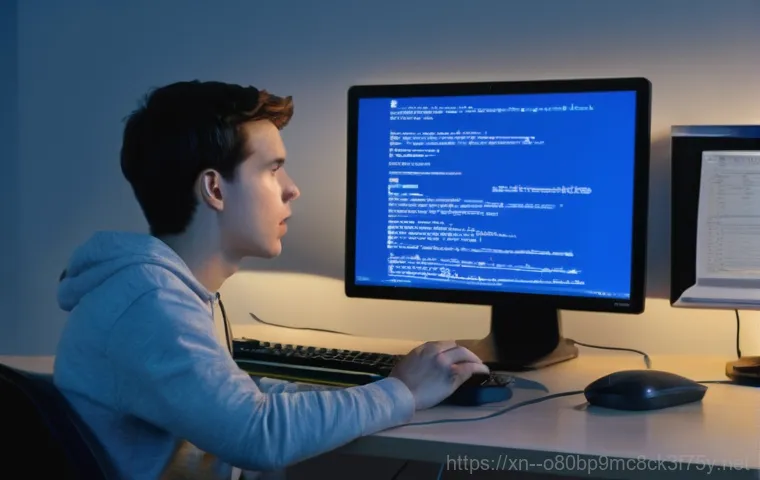
SSD나 HDD 같은 저장 장치에 배드 섹터가 있거나 수명이 다해가면 KERNEL_SECURITY_CHECK_FAILURE 오류를 유발할 수 있습니다. CrystalDiskInfo 와 같은 프로그램을 사용하면 저장 장치의 S.M.A.R.T. 정보를 확인하여 건강 상태를 진단할 수 있어요. 만약 ‘주의’ 또는 ‘나쁨’ 상태로 표시된다면 중요한 데이터를 백업하고 교체를 고려해야 합니다.
쿨러 소음, 이것도 놓치지 마세요!
쿨러 소음이 갑자기 커지거나 컴퓨터가 평소보다 뜨겁다면 과열 문제일 수 있습니다. 과열은 CPU나 GPU 같은 주요 부품에 손상을 줄 수 있고, 불안정성을 유발하여 블루스크린으로 이어질 수 있어요. 주기적으로 컴퓨터 내부를 청소하고, 서멀 구리스를 재도포하는 것도 좋은 관리 방법입니다.
새롭게 설치한 프로그램이 문제일 수도!
컴퓨터를 사용하다 보면 이런저런 프로그램을 설치하게 되죠. 그런데 간혹 새로 설치한 프로그램이 기존 시스템과 충돌을 일으키거나, 자체적으로 문제를 안고 있어 KERNEL_SECURITY_CHECK_FAILURE 오류를 유발하는 경우가 있습니다. 특히 게임이나 특정 유틸리티, 보안 관련 소프트웨어처럼 시스템 깊숙이 관여하는 프로그램들에서 이런 문제가 발생할 가능성이 높아요. 저도 예전에 어떤 프로그램을 설치한 직후부터 블루스크린이 뜨기 시작해서 식겁했던 경험이 있는데, 결국 그 프로그램을 제거하고 나니 귀신같이 문제가 해결되었답니다. ‘설마 이 프로그램 때문에?’ 싶었던 것이 의외의 원인이었던 거죠.
만약 KERNEL_SECURITY_CHECK_FAILURE 오류가 최근에 특정 프로그램을 설치한 이후부터 발생하기 시작했다면, 해당 프로그램을 가장 먼저 의심해봐야 합니다. 윈도우에서는 ‘프로그램 추가/제거’ 기능을 통해 쉽게 설치된 프로그램을 관리할 수 있어요. 또한, 이 오류는 유튜브 시청 중이나 게임 다운로드/설치 중에 주로 발생한다는 상담 사례들을 볼 때, 멀티미디어 코덱이나 게임 관련 라이브러리, 또는 특정 보안 소프트웨어와의 충돌 가능성도 배제할 수 없습니다. 단순히 프로그램을 제거하는 것만으로 해결되지 않을 때는, 클린 부팅과 같은 좀 더 심층적인 방법으로 문제의 원인을 찾아내야 할 때도 있어요.
최근 설치된 프로그램 제거하기
가장 간단한 해결책은 오류가 발생하기 시작한 시점과 가장 근접하게 설치된 프로그램을 제거해보는 것입니다. 제어판 > 프로그램 및 기능 (또는 설정 > 앱 > 앱 및 기능)으로 이동하여 최근 설치 날짜 순으로 정렬한 후, 문제가 의심되는 프로그램을 제거하고 컴퓨터를 재부팅해보세요.
클린 부팅으로 원인 찾기
만약 어떤 프로그램이 문제인지 특정하기 어렵다면, ‘클린 부팅’을 시도해볼 수 있습니다. 클린 부팅은 윈도우를 최소한의 드라이버와 시작 프로그램으로 시작하는 것으로, 타사 소프트웨어의 간섭 없이 시스템을 실행할 수 있게 해줍니다. 이렇게 함으로써 어떤 프로그램이나 서비스가 KERNEL_SECURITY_CHECK_FAILURE를 유발하는지 하나씩 확인해 나갈 수 있어요. ‘msconfig’를 실행하여 서비스 탭에서 모든 Microsoft 서비스 숨기기를 체크하고 모두 사용 안 함을 선택한 뒤, 시작 프로그램 탭에서 모든 시작 항목을 비활성화하고 재부팅하면 됩니다.
네트워크 드라이버와의 씨름, 와이파이 vs 유선랜
이건 제가 직접 겪은 아주 흥미로운 사례인데, 의외로 많은 분들이 놓칠 수 있는 KERNEL_SECURITY_CHECK_FAILURE의 원인이 될 수 있어요. 제 지인 중 한 분은 노트북을 사용하다가 와이파이로 인터넷을 연결할 때는 아무 문제가 없었는데, 랜선을 직접 연결해서 사용하기만 하면 갑자기 블루스크린이 뜨면서 ‘KERNEL_SECURITY_CHECK_FAILURE’ 메시지가 나타난다는 겁니다. 저도 처음에는 ‘인터넷 연결 방식이 다르다고 이렇게 심각한 오류가?’ 싶어서 깜짝 놀랐는데, 이게 알고 보니 네트워크 어댑터 드라이버와 관련된 문제였어요. 와이파이와 유선랜은 사용하는 하드웨어와 드라이버가 다르기 때문에, 한쪽에서만 문제가 발생할 수 있답니다. 정말 생각지도 못한 부분에서 오류가 터져 나오니 그때의 당혹스러움은 이루 말할 수 없었죠.
특히 이 사례처럼 특정 연결 방식에서만 문제가 발생한다면, 해당 네트워크 어댑터의 드라이버를 집중적으로 점검해야 합니다. 단순히 드라이버가 오래된 경우뿐만 아니라, 윈도우 업데이트 과정에서 드라이버가 손상되었거나, 다른 드라이버와 충돌을 일으킬 수도 있어요. 제가 상담을 해보면, 컴퓨터를 오랜 시간 사용하면서 드라이버 업데이트나 관리에 소홀했던 분들이 이런 문제를 겪는 경우가 많더라고요. 물론 와이파이 드라이버나 유선랜 드라이버 모두 평소에는 별다른 문제가 없을지 모르지만, 시스템의 보안 검사와 관련된 오류인 만큼, 네트워크 통신 과정에서 발생하는 작은 오류도 큰 문제로 이어질 수 있다는 것을 명심해야 합니다. 쾌적한 인터넷 환경과 안정적인 컴퓨터 사용을 위해 네트워크 드라이버 관리도 소홀히 하지 말아야겠죠?
네트워크 어댑터 드라이버 확인
- 장치 관리자를 열고 ‘네트워크 어댑터’ 항목을 확장하세요.
- 유선랜(Ethernet)과 무선랜(Wi-Fi) 어댑터를 각각 찾아 드라이버를 업데이트하거나, 문제가 의심된다면 제조사 웹사이트에서 최신 드라이버를 다운로드하여 수동으로 설치해보세요.
- 드라이버를 완전히 제거한 후 컴퓨터를 재부팅하면 윈도우가 자동으로 드라이버를 재설치하는 경우도 있습니다.
유선랜 연결 시 문제 발생 사례
위에서 언급했듯이, 유선랜 연결 시에만 문제가 발생한다면, 랜카드 드라이버나 랜카드 자체의 하드웨어 불량을 의심해볼 수 있습니다. 다른 랜 케이블을 사용해보거나, 가능하다면 USB 유선랜 어댑터 등을 사용해봐서 문제가 해결되는지 테스트해보는 것도 좋은 방법이에요. 만약 이렇게 해도 해결되지 않는다면 랜카드 자체의 고장일 가능성이 높으므로 교체를 고려해야 합니다.
글을 마치며
여러분, 오늘 제가 KERNEL_SECURITY_CHECK_FAILURE 오류 때문에 겪었던 황당함과 그걸 해결하면서 얻었던 소중한 팁들을 공유해드렸는데요. 사실 이 블루스크린은 우리 컴퓨터가 ‘나 힘들어!’ 하고 외치는 SOS 신호나 마찬가지예요. 단순히 재부팅만 반복하기보다는, 조금만 관심을 가지고 원인을 찾아 해결하려 노력한다면 우리 컴퓨터는 훨씬 더 오랫동안 쌩쌩하게 잘 작동할 거예요. 제가 직접 부딪혀보고 알아낸 이 정보들이 여러분의 컴퓨터 라이프에 조금이나마 도움이 되었기를 진심으로 바랍니다. 이제는 두려워 말고, 내 컴퓨터의 건강을 직접 챙겨보자고요!
알아두면 쓸모 있는 정보
1. 내 컴퓨터는 내가 돌봐야 한다는 마음가짐이 정말 중요해요. 윈도우 메모리 진단 도구나 SFC, DISM 명령어처럼 윈도우 자체에서 제공하는 강력한 도구들을 주기적으로 활용해서 시스템 파일이나 메모리 상태를 점검하는 습관을 들이는 것만으로도 수많은 문제를 예방할 수 있답니다. 마치 자동차 정기 검진처럼요. 미리미리 확인해서 큰 문제가 생기기 전에 작은 불씨를 끄는 거죠. 저도 처음에는 귀찮아서 미루곤 했는데, 한 번 큰일을 겪고 나니 이제는 정기적으로 꼭 체크하고 있어요. 덕분에 요즘은 블루스크린 걱정 없이 편하게 사용하고 있답니다.
2. 최신 버전이 무조건 최고라고 생각하기 쉽지만, 드라이버만큼은 ‘안정성’이 최우선이에요. 하드웨어 제조사 공식 웹사이트에서 제공하는 안정화된 최신 드라이버를 설치하는 것이 가장 좋고, 만약 업데이트 후 문제가 생긴다면 주저 없이 이전 버전으로 롤백하거나 아예 재설치하는 용기가 필요하답니다. 저처럼 신나서 최신 드라이버로 바꿨다가 고생했던 경험이 있다면 제 말에 공감하실 거예요. 무분별한 업데이트보다는 검증된 드라이버로 내 시스템을 튼튼하게 지켜주는 게 중요해요.
3. 블루스크린과 먼지가 무슨 상관이냐고요? 의외로 관련이 깊습니다! 먼지가 쌓이면 냉각 효율이 떨어져 부품들이 과열되기 쉽고, 이는 시스템 불안정성으로 이어져 블루스크린을 유발할 수 있어요. 주기적으로 컴퓨터 케이스를 열어 에어 스프레이로 먼지를 제거해주고, 쿨러 팬에 쌓인 먼지도 꼼꼼히 털어주는 것만으로도 컴퓨터 수명을 늘리고 오류를 예방하는 데 큰 도움이 됩니다. 저도 게을리하다가 컴퓨터가 비명을 질러서 식겁한 적이 몇 번 있답니다. 깨끗한 환경에서 컴퓨터도 더 잘 돌아가겠죠?
4. 새로운 프로그램을 설치할 때는 항상 신중해야 해요. 특히 출처가 불분명하거나 시스템 깊숙이 관여하는 유틸리티, 혹은 여러 부가 기능을 설치하는 프로그램들은 기존 시스템과 충돌을 일으킬 가능성이 있습니다. 만약 KERNEL_SECURITY_CHECK_FAILURE 오류가 특정 프로그램 설치 직후부터 시작되었다면, 그 프로그램을 가장 먼저 의심하고 제거하거나 클린 부팅을 통해 원인을 찾아보는 것이 현명해요. 저도 호기심에 이것저것 깔아보다가 컴퓨터를 망친 경험이 있어서 이제는 꼭 필요한 프로그램만 설치하고 있답니다.
5. 아무리 잘 관리해도 예측 불가능한 상황은 언제든 발생할 수 있어요. 하드웨어 고장이나 시스템 오류로 인해 소중한 데이터가 날아가는 것만큼 끔찍한 일은 없죠. KERNEL_SECURITY_CHECK_FAILURE처럼 치명적인 오류는 자칫 데이터 손실로 이어질 수도 있으니, 중요한 파일은 외장 하드, 클라우드 서비스 등 여러 곳에 주기적으로 백업해두는 습관을 들이는 것이 좋습니다. 제가 여러 번 강조하지만, 데이터 백업은 ‘선택’이 아니라 ‘필수’예요. 소 잃고 외양간 고치는 일 없도록 미리미리 준비합시다!
중요 사항 정리
자, KERNEL_SECURITY_CHECK_FAILURE 오류, 이제는 더 이상 두렵지 않으시죠? 오늘 우리가 함께 살펴본 핵심 내용을 다시 한번 정리해드릴게요. 이 오류는 주로 엉뚱한 곳에서 튀어나오지만, 사실 메모리 문제, 드라이버 충돌, 시스템 파일 손상, 그리고 하드웨어 노화 등 비교적 명확한 원인들이 있는 경우가 많습니다. 그러니 당황하지 마시고, 가장 먼저 램 접촉 불량이나 드라이버 최신화/롤백부터 시도해보시는 것이 좋아요. 그리고 SFC나 DISM 같은 윈도우 내장 도구들을 활용해서 시스템 파일의 무결성을 점검하고, 저장 장치 건강 상태나 과열 문제 같은 하드웨어적인 요소들도 꼼꼼히 체크하는 습관을 들이는 것이 중요합니다. 새로 설치한 프로그램이 문제일 수도 있고, 심지어는 유선랜 드라이버처럼 예상치 못한 부분이 원인일 때도 있으니, 컴퓨터가 보내는 작은 신호에도 귀 기울여주세요. 무엇보다 중요한 건 정기적인 관리와 함께 소중한 데이터는 항상 백업해두는 습관이라는 점, 잊지 마시고요! 이 정보들이 여러분의 컴퓨터가 다시 쌩쌩하게 달릴 수 있도록 큰 도움이 되기를 바랍니다.
자주 묻는 질문 (FAQ) 📖
질문: 대체 ‘KERNELSECURITYCHECKFAILURE’ 오류는 왜 발생하는 건가요? 원인이 너무 궁금해요!
답변: 이 블루스크린을 처음 마주하면 정말 앞이 캄캄하죠? 저도 그랬어요. 저도 컴퓨터 좀 안다는 친구한테 물어보고 혼자 씨름하면서 알게 된 건데요, 이 오류는 우리 컴퓨터가 “야, 시스템 보안 검사에 뭔가 이상해!” 하고 경고등을 켜는 거라고 생각하시면 돼요.
주로 몇 가지 녀석들 때문에 발생하는데요. 첫째, 가장 흔한 범인 중 하나가 바로 ‘오래되거나 손상된 드라이버’예요. 특히 그래픽 드라이버나 칩셋 드라이버 같은 중요한 친구들이 제대로 작동하지 않으면 시스템이 삐걱거릴 수밖에 없죠.
제가 예전에 게임하다가 이 오류를 만났을 때, 알고 보니 그래픽 카드 드라이버가 최신 버전이 아니어서 그랬더라고요! 업데이트했더니 감쪽같이 사라졌지 뭐예요. 둘째는 ‘메모리(RAM) 문제’예요.
우리가 컴퓨터로 여러 작업을 할 때 임시 저장 공간 역할을 하는 게 램인데, 이 램에 물리적인 문제가 있거나 제대로 장착되지 않았을 때, 또는 램 오버클럭을 과하게 했을 때 이런 오류가 발생할 수 있어요. 저도 한 번은 램 슬롯에 먼지가 들어가서 오류가 떴던 적이 있는데, 램을 다시 꽂아보니 해결되더라고요.
셋째, ‘손상된 시스템 파일’도 큰 원인이에요. 윈도우 운영체제 자체가 가지고 있는 중요한 파일들이 어떤 이유로 손상되면 시스템 보안 검사에서 걸릴 수밖에 없어요. 악성 코드에 감염되거나, 컴퓨터를 강제로 끄는 습관 같은 것들이 원인이 될 수 있죠.
마지막으로, ‘하드웨어 문제’도 간과할 수 없어요. HDD나 SSD 같은 저장 장치에 문제가 생기거나, 심지어 BIOS/UEFI 펌웨어가 오래되었을 때도 이런 일이 벌어질 수 있답니다. 정말 다양하죠?
하지만 원인을 알고 나면 해결책도 보이는 법이에요!
질문: 그럼 이 무시무시한 오류를 발견했을 때, 제가 가장 먼저 시도해 볼 수 있는 해결책은 뭐가 있을까요?
답변: 맞아요, 일단 당황하지 말고 침착하게 하나씩 해결해보는 게 중요해요! 저도 처음엔 손만 덜덜 떨었는데, 알고 보니 생각보다 간단하게 해결되는 경우도 많더라고요. 제가 직접 겪어보고 제일 효과적이었던 초기 대처법들을 알려드릴게요.
가장 먼저 해볼 수 있는 건 ‘드라이버 업데이트’예요. 아까 말씀드렸다시피, 드라이버 문제가 주범인 경우가 많거든요. 윈도우 시작 버튼을 마우스 오른쪽 클릭해서 ‘장치 관리자’에 들어가 보세요.
거기서 느낌표가 떠 있거나, 특히 그래픽 카드, 사운드 카드, 네트워크 어댑터 등을 최신 버전으로 업데이트해주는 거죠. 제조사 홈페이지에 가서 최신 드라이버를 직접 다운로드해서 설치하는 게 가장 확실하답니다. 혹시 최근에 어떤 드라이버를 업데이트했다가 오류가 떴다면, 해당 드라이버를 롤백하거나 제거하고 다시 설치해보는 것도 좋은 방법이에요.
그 다음으로는 ‘윈도우 업데이트’를 확인해보세요. 윈도우도 계속해서 버그를 수정하고 보안을 강화하니까, 오래된 버전은 문제를 일으킬 수 있어요. ‘설정 > Windows 업데이트’에 들어가서 보류 중인 업데이트는 없는지, 중요한 보안 패치가 누락된 건 아닌지 확인하고 전부 설치해주세요.
제가 예전에 회사 컴퓨터에서 블루스크린이 계속 뜨길래 업데이트를 안 한 줄도 모르고 애먹다가, 업데이트 한 방에 해결돼서 얼마나 허탈했던지 몰라요. 그리고 ‘메모리 진단’을 한번 돌려보는 것도 좋아요. 윈도우 검색창에 ‘메모리 진단’이라고 치면 ‘Windows 메모리 진단’ 도구가 뜨는데, 이걸 실행해서 컴퓨터를 재시작하면 램에 문제가 있는지 없는지 확인해준답니다.
이건 컴퓨터 램 자체의 문제일 수 있어서 중요한 과정이에요. 마지막으로, ‘시스템 파일 검사기(SFC)’를 실행해보세요. 윈도우 검색창에 ‘cmd’를 입력하고 ‘명령 프롬프트’를 ‘관리자 권한으로 실행’한 다음, 라고 입력하고 엔터를 치면 시스템 파일을 검사하고 손상된 파일을 복구해줘요.
이거 정말 만능 해결사 같아서 저도 자주 써먹는답니다. 이 네 가지만 순서대로 해봐도 많은 경우 문제가 해결될 거예요!
질문: 위에 알려주신 방법들을 다 해봤는데도 계속 오류가 떠요. 이젠 뭘 해야 할까요? 그리고 이런 오류는 어떻게 하면 다시는 안 볼 수 있을까요?
답변: 아유, 고생이 많으시네요! 저도 별별 방법을 다 써봤는데도 안 될 때는 정말 막막하더라고요. 하지만 아직 포기하긴 일러요!
위에 말씀드린 방법들로 해결이 안 됐다면, 조금 더 깊이 들어가 봐야 할 때예요. 첫째, ‘디스크 검사’를 해봐야 해요. 저장 장치에 문제가 있을 수도 있거든요.
‘내 PC’에서 C드라이브를 마우스 오른쪽 클릭하고 ‘속성 > 도구 > 오류 검사’를 실행해보세요. 아니면 명령 프롬프트(관리자 권한)에서 명령어를 입력하고 재시작하면 디스크 오류를 찾고 복구해준답니다. 이건 시간 좀 걸리니까 느긋하게 기다려주세요.
둘째, ‘BIOS/UEFI 펌웨어 업데이트’도 고려해볼 만해요. 이건 좀 전문적인 영역이라 제조사 홈페이지에서 정확한 모델명으로 검색해서 최신 펌웨어를 다운로드하고 설치해야 해요. 혹시라도 잘못하면 큰일 날 수 있으니, 자신 없으면 주변 전문가나 서비스센터의 도움을 받는 게 가장 안전해요.
저도 예전에 한번 업데이트했다가 시스템이 안 켜질 뻔한 아찔한 경험이 있답니다. 셋째, ‘윈도우 복원 지점’을 이용하는 방법이에요. 오류가 발생하기 전에 컴퓨터가 정상적으로 작동했던 시점으로 되돌리는 거죠.
‘제어판 > 복구 > 시스템 복원 열기’에서 복원 지점을 찾아보세요. 이건 컴퓨터가 정상 작동했을 때 자동으로 만들어지거나 우리가 수동으로 만들어 둔 복원 지점이 있어야만 가능해요. 자, 그럼 이런 끔찍한 블루스크린을 다시는 안 보려면 어떻게 해야 할까요?
가장 중요한 건 ‘정기적인 드라이버 및 윈도우 업데이트’예요. 귀찮아도 꾸준히 최신 상태를 유지해주는 게 정말 중요해요. 또, ‘신뢰할 수 없는 프로그램 설치는 자제’하고, ‘백신 프로그램을 항상 최신 상태로 유지’해서 악성 코드로부터 시스템을 보호해야 해요.
그리고 가장 기본적인 것! ‘컴퓨터를 강제로 끄는 습관’은 절대 금물이에요. 시스템 파일 손상의 주범이거든요.
저도 예전에 급하다고 코드 뽑아버리다가 몇 번이나 후회했는지 몰라요. 마지막으로, 컴퓨터가 이상하다 싶으면 바로 ‘메모리나 디스크 상태를 주기적으로 점검’해주는 습관을 들이는 것이 좋답니다. 이렇게 미리미리 관리해주면 쾌적한 컴퓨터 환경을 오래 유지할 수 있을 거예요!